「ポータブルWi-Fi」レビュー
25/03/2022
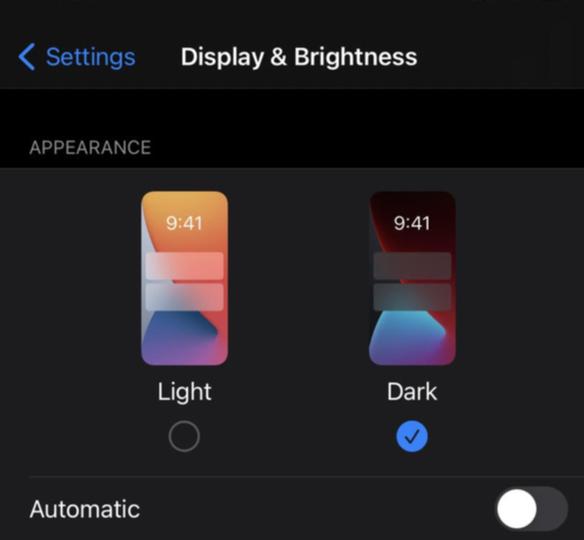
暗いところでiPhoneの明るい画面を見ていると、眼精疲労になったり、夜中に眠れなくなったりすることもあります。しかし、アクセシビリティの設定の1つである「ダークモード」を使えば、この問題は解消できるでしょう。
今回は、暗いところでも快適にiPhoneを見られるようにする5つの方法をご紹介します。
iPhoneの「ダークモード」とはどんなものでしょうか? 名前の通り、「ダークモード」はiOSのさまざまな要素(設定やiMessageなど)の背景色を、明るいものから暗い(ダークな)ものに変えます。
また、文字色も暗い背景色に対してコントラストのある色に変更されます。
この設定の変更は、いたって簡単です。「設定 > 画面表示と明るさ」に行き、外観モードにある「ライト」と「ダーク」の2つのオプションから、「ダーク」を選ぶだけ。
もしくは、設定の画面に行って、スワイプダウンして検索バーを表示させ、「ダーク」と入力して、「画面表示と明るさ」の画面に行くこともできます。
また、「ライトモード」から「ダークモード」に自動的に切り替えるように設定することもできます。「ライト」と「ダーク」のオプションの下にある「自動」のトグルを有効にすると、日の出と日没を元にiPhoneがモードを切り替えます(時間を指定することもできます)。
Appleのアプリの多くは、新しい「ダークモード」に合わせて色などが変わります。例えばSafariは、背景色が黒で細部はグレーになります。ホーム画面のアプリのフォルダは、ライトグレーからダークグレーに色が暗くなります。
iPhoneの「ライトモード」と「ダークモード」を切り替える便利な方法として、コントロールセンターを使うこともできます。
これを設定するには、「設定 > コントロールセンター」で、「コントロールを追加」の下にある一覧から「ダークモード」を探します。名前の左にある緑の「+」アイコンをタップすると、コントロールセンターに追加されます。
これで、コントロールセンターのボタンをタップするだけで、iPhoneのライトとダークのモード切り替えをすることができます。
多くのアプリには、それぞれ独自のダークモードやダークテーマがあります。
例えば、「ブック」アプリで本を開き、画面の真ん中をタップし、上部にある「AA」のフォントアイコンをタップします。すると、ポップアップ画面で、フォントやフォントサイズなどを変更することができます。
同じウィンドウで、黒い丸をタップすると黒の背景色に白の文字で読むことができます。ご安心ください。この配色は目にやさしく、また、明るさも自分好みに調節することができます。
サードパーティアプリの例としては、「Outlook」もライトやダークの設定に自動的に切り替えることができます。「YouTube」にも独自のダークモードがありますが、こちらは手動で切り替えなければなりません。
「明るさの自動調節」は、厳密にはダークモードではありませんが、さまざまなレベルの明るさで画面を見やすくすることができます。iPhoneの画面の明るさを、環境の明るさに合わせて調節するのです。
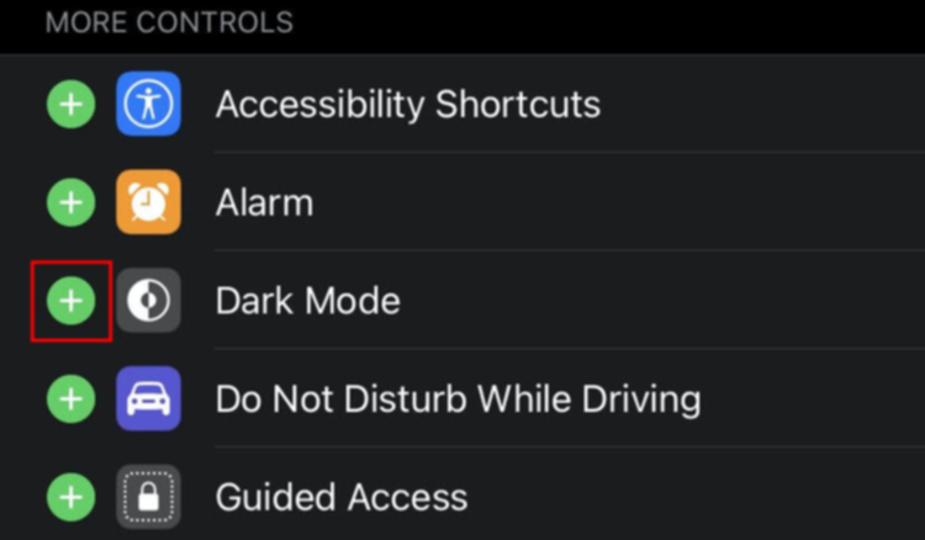
暗い部屋にいる場合、画面は自動的に暗くなります。一方、暗い部屋で照明の下にiPhoneを移動させたら、画面は明るくなるのです。
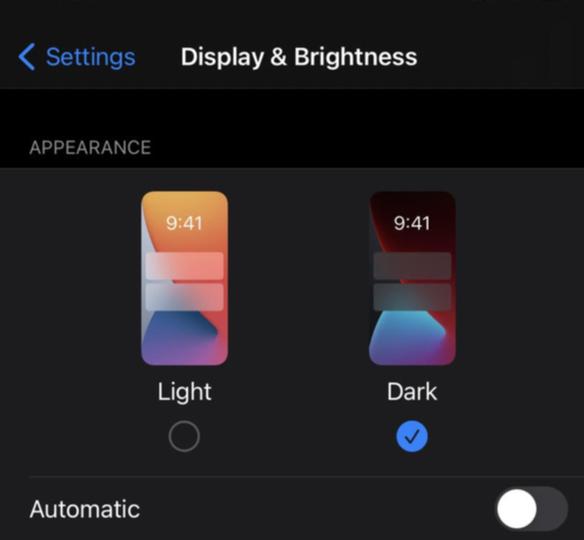
「明るさの自動調節」を有効にするには、「設定 > アクセシビリティ > 画面表示とテキストサイズ」に行き、「明るさの自動調節」のトグルを有効にしてください。
「明るさの自動調節」のすぐ上に、「ホワイトポイントを下げる」があります。このトグルを有効にすると、明るい色が暗くなるので、目がくらまずに夜中にiPhoneを使うことができます。
iOSの「Night Shift」は、自動的に、もしくは設定したスケジュールに合わせて、iPhoneの画面の寒色を暖色に置き換えて調節します。夜暗いところや光量の少ない場所で画面を見るときに便利です。
「Night Shift」がiOS 9.3で初めて実装されたときには、コントロールセンターに小さなトグルがあるだけでした。Appleは、iOS 10で「Night Shift」を目立たせ、大きな「Night Shift」ラベルとともにコントロールセンターに表示されるように変更しました。
そしてついにiOS 11では、コントロールセンターにトグルが埋め込まれました。
「Night Shift」を手動で有効にするには、画面下からスワイプアップ(ホームボタンのあるiPhoneの場合)、もしくは画面右上からスワイプダウンして、コントロールセンターを開きます。
iPhone 6S以降のデバイスは、明るさのコントロールは3D Touchで操作できます。もしくは、明るさのスライダーを長押ししましょう。
スライダーが全画面で表示されると、その下に「ダークモード」と「True Tone」と並んで、「Night Shift」のボタンがあります。
「Night Shift」の設定に行くには、「設定 > 画面表示と明るさ > Night Shift」を開きます。ここで、「Night Shift」のオンとオフを切り替える時間を設定することができます。また、「手動で明日まで有効にする」を選んだり、「色温度」を調節することもできます。
「Night Shift」は画面をほのかなオレンジ色にしてくれますが、好きではない人もいるかもしれませんね。
「Night Shift」のオレンジがかった色の画面が好きではない場合は、iPhoneの画面の色を反転させる方法もあります。
「ダークモード」は、黒背景に白もしくはライトグレーの文字にして、基本的に画面の色を反転させています。色を反転させるのは、「反転(クラシック)」オプションとして、長年iOSの機能の一部でした。iOS 11からそこに「反転(スマート)」という新しいオプションが追加されました。
「反転(スマート)」は、「反転(クラシック)」のようにiPhoneの画面の色を反転させますが、すべてを反転させるわけではありません。画像、メディア、暗い色のスタイルを使用しているアプリは反転しません。
「反転(スマート)」を有効にするには、「設定 > アクセシビリティ > 画面表示とテキストサイズ」に行き、「反転(スマート)」を有効にします。
iPhoneの画面が放出しているブルーライトは、睡眠パターンに良くない影響を及ぼす可能性があります。
寝る前にベッドでネットサーフィンをするのが好きな人は、Firefoxの「ナイトモード」機能を使うこともできます。iPhoneですでに「ダークモード」が有効になっている場合、Firefoxは自動的に「ナイトモード」に切り替えてくれます。
iPhoneでは「ライトモード」を使い、Firefoxでは「ナイトモード」で閲覧したい場合は、ツールバーの右にあるメニューアイコンをタップして、「ナイトモード」のオプションを有効にしましょう。
夜、iPhoneで「ダークモード」やアプリのダークテーマを使えば、目にやさしいだけでなく、バッテリーの消耗を抑えることもできるでしょう。ぜひ活用してみてください。
スマホアームスタンド, Lomicall 寝ながらベット用スマホホルダー : ベッドフレキシブルアームスタンド, スマートフォン アーム, ごろ寝, 寝ながら見れる, 寝て見れる, 携帯 ケータイ すたんど, すまほ 固定, キッチン, 台所, ベッドサイド, グリップ式, 自由自在, ハンズフリー, アイフォーン, smartphone flexible arm holder, phone stand for bed, 4.7, 5.4, 5.8, 6.7, 6.8インチ, アイフォン, android , iPhone 12 Pro Max mini ミニ, 11 Pro Max, 11 プロ マックス, 10 10s XS Max XR X 8 7 7plus 6 6s 6plus , ギャラクシー s7 s8 s9 s10 s9 note8 note9 note10 lite note20 ultrahuawei p20 p30 lite, Sony Xperia, Nexus, Xiaomi に対応-ブラック1,880円
あわせて読みたい
iPhoneでWebページ全体のスクリーンショットを撮る方法
iPhoneの「写真」アプリで動画を編集する6つの方法
Images: GettyImages
Screenshot: MakeUseOf
Source: App Store
Original Article: Using Your iPhone at Night: Dark Mode Tips You Should Know About by MakeUseOf